如何美化Dock栏上的Office文件夹图标?
(福利推荐:你还在原价购买阿里云服务器?现在阿里云0.8折限时抢购活动来啦!4核8G企业云服务器仅2998元/3年,立即抢购>>>:9i0i.cn/aliyun)
今天小编为大家带来如何美化Dock栏上的Office文件夹图标,如果你对美化Office文件夹图标感兴趣的话不防来看看今天小编带来的教程哦,轻松上手。

首先,我们需要将 Office 固定到Dock栏。在 Finder 左侧点击进入“应用程序”文件夹,并右键点击 Office 应用程序,选择“制作替身”,这有点类似于 Windows 系统的快捷方式。
接下来,我们要新建一个文件夹,重新命名为 Office 或者任意名称,然后把分别制作的 Word 等应用的替身拖入新建的文件夹中,再把文件夹拖进 Dock 栏堆栈区(即 Dock 栏右侧)。
最后我们可以通过以下步骤美化 Dock 栏上的 Office 图标。

1. 寻找自己想要的图片,使用右键或者 Command + C 进行复制。
2. 右键点击刚刚新建的文件夹 - 显示简介,点击左上角的文件夹图标,通过 Command + V 进行粘贴。
第三步:在 Dock 栏中显示

右键点击 Dock 栏中的 Office 文件夹,并且选择“显示为文件夹”,即可完成简单的美化。
以上内容就是今天小编跟大家分享的美化Dock栏上的Office文件夹图标方法的全部内容了,是不是很简单呢!希望能够帮助到大家!
相关文章
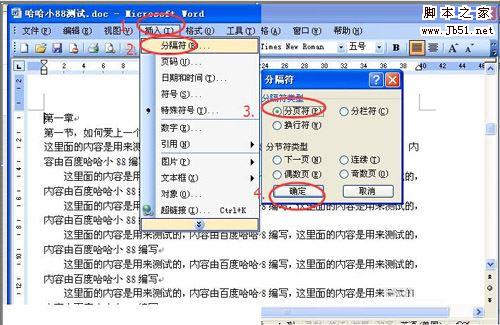
office怎么添加目录和索引?office添加目录和索引的方法
最近一些朋友问小编office怎么添加目录和索引?今天小编就为大家分享office添加目录和索引的方法!希望能够帮助到大家!有需要的朋友一起去看看吧2017-03-28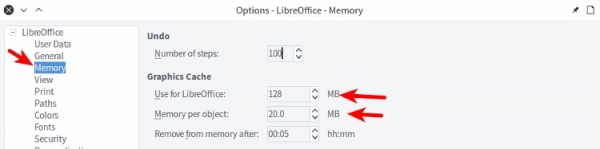 LibreOffice是一套可与其他主要办公室软件相容的套件,今天小编要为大家带来的是用四个简单的步骤加速LibreOffice的方法!希望对大家会有帮助!有需要的朋友一起去看看吧2017-03-28
LibreOffice是一套可与其他主要办公室软件相容的套件,今天小编要为大家带来的是用四个简单的步骤加速LibreOffice的方法!希望对大家会有帮助!有需要的朋友一起去看看吧2017-03-28 最近有些朋友在问小编如何更改 Office 默认语言设置?今天小编就为大家带来更改Office默认语言设置的教程;希望对大家会有帮助,有需要的朋友一起去看看吧2017-03-06
最近有些朋友在问小编如何更改 Office 默认语言设置?今天小编就为大家带来更改Office默认语言设置的教程;希望对大家会有帮助,有需要的朋友一起去看看吧2017-03-06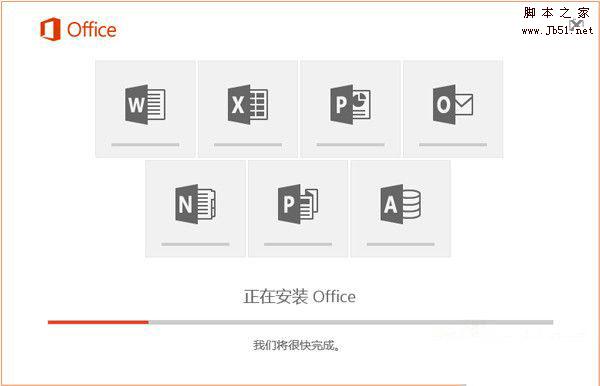 Office2016是最新版的Office办公软件,较之前的版本新增了一些功能,很多朋友都希望安装新版本的Office软件来体验一下,现在小编就和大家分享Office2016安装与激活教程详解2017-03-01
Office2016是最新版的Office办公软件,较之前的版本新增了一些功能,很多朋友都希望安装新版本的Office软件来体验一下,现在小编就和大家分享Office2016安装与激活教程详解2017-03-01 office是我们经常使用的一款办公软件!有时候因为一些外界原因导致我们编辑的文件没有了 ,也没来得及保存;这种情况应该如何处理呢?下面小编将为大家带来office2016设置2017-02-14
office是我们经常使用的一款办公软件!有时候因为一些外界原因导致我们编辑的文件没有了 ,也没来得及保存;这种情况应该如何处理呢?下面小编将为大家带来office2016设置2017-02-14
Mac版Office内部预览版15.31(170207)正式推送 支持TouchBar
在最近面向Insider慢速用户推送的Mac版Office内部预览版15.31(170207)当中,正式为TouchBar功能提供了支持,微软介绍称,在支持TouchBar之后,Office软件将变得更便捷、2017-02-08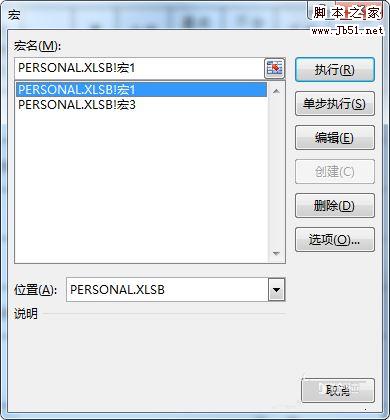 如何在Office 2016中删除宏呢?下面小编将为大家分享在Office 2016中删除宏的图文教程;希望能够帮助到大家!有需要的朋友一起去看看吧2017-02-07
如何在Office 2016中删除宏呢?下面小编将为大家分享在Office 2016中删除宏的图文教程;希望能够帮助到大家!有需要的朋友一起去看看吧2017-02-07 Microsoft Office 2010,是微软推出的新一代办公软件,很多朋友不知道office2010每次打开都提示激活向导解决的方法;下面小编将为大家分享office2010每次打开都提示激活向2017-02-03
Microsoft Office 2010,是微软推出的新一代办公软件,很多朋友不知道office2010每次打开都提示激活向导解决的方法;下面小编将为大家分享office2010每次打开都提示激活向2017-02-03
微软发布Office 2016预览版1612慢速 已分享文档修改可恢复
微软发布Office 2016预览版1612慢速,这个把笨重包含了很多新功能,其中最吸引人的就是已分享文档修改可恢复,下面我们就拉力看看Office 2016预览版1612新增功能汇总,需要2017-01-12
添加Microsoft Office Document Imaging的方法
一些朋友不知道如何添加Microsoft Office Document Imaging;今天小编将为大家带来添加Microsoft Office Document Imaging的方法;有需要的朋友一起去看看吧2016-12-26







最新评论